自分の死後、SNSのアカウントを放置しておくと第三者に悪用される危険性もあります。ログインIDやパスワードをリスト化して残し、家族や友人に削除してもらうのがいいでしょう。サブスクも、生前整理をしておくべき内容のひとつです。定年などを機に、契約中のサービス一覧などを作成し、使用頻度の低いものは解約しておきましょう。
[別記事:【終活の生前整理とは】ポイントは取捨選択!モノだけでなくデジタルデータや人間関係の整理のポイント→]
本稿は『老後とお金の不安が軽くなる 終活の便利帖』(マキノ出版)の中から一部を編集・再構成して掲載しています。
- デジタル整理【SNS】IDやパスワードを整理しておきましょう
- Twitterのアカウント削除
- LINEのアカウント削除
- Facebookの追悼アカウントをリクエストする
- Instagramの追悼アカウントをリクエストする
- デジタル整理【サブスク】使わないサブスクは忘れずに解約!
- iPhoneアプリのサブスクを解約する
- Androidアプリのサブスクを解約する
- Amazonのサブスクを解約する
- Netflixを解約する
- Huluを解約する
- デジタル整理【パソコン】大切なデータをしっかり管理
- ファイルの保存先を固定する
- ダウンロード先を固定
- どこにあるかわからなくなったファイルを探す
- パソコンに保存したIDを探す
- パスワードの内容を確認
デジタル整理【SNS】IDやパスワードを整理しておきましょう
TwitterやLINEは、遺族や友人がアカウント削除のリクエストすることで、削除が可能となります。FacebookやInstagramは、遺族や友人から死亡報告があると、「追悼アカウント」に切り替えることができます。
アカウント削除や追悼アカウントへの切り替えは、必須の手続きではありません。しかし、そのまま放置しておくと第三者に悪用される危険性もあります。各SNSのログインIDやパスワードをリスト化して残し、家族や友人にアカウントを削除してもらうのがいいでしょう。

Twitterのアカウント削除
Twitterは、遺産管理人か遺族がヘルプセンターにアカウント停止のリクエストを送る必要があります。故人の死亡証明書のコピーなどを提出し、確認が取れるとアカウントが削除されます。
スマホの場合
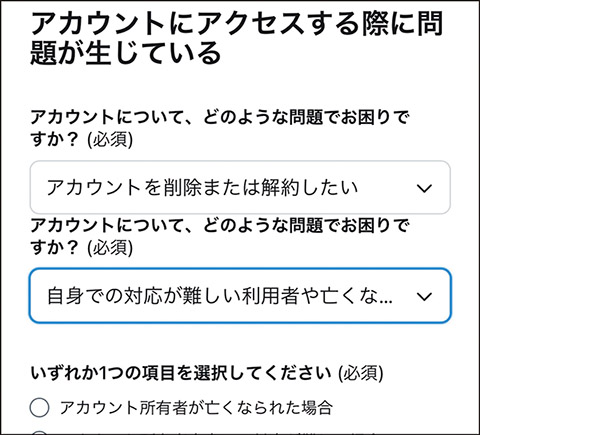
スマホでhttp://tiny.cc/tn8tuzにアクセスし、画面の指示に従って、必要な項目を入力していきます。
LINEのアカウント削除
LINEのアカウントは、死後も他人が取得、行使できないルールが定められています。そのため、サポートセンターでは、アカウント削除の対応のみとなっています。
スマホの場合
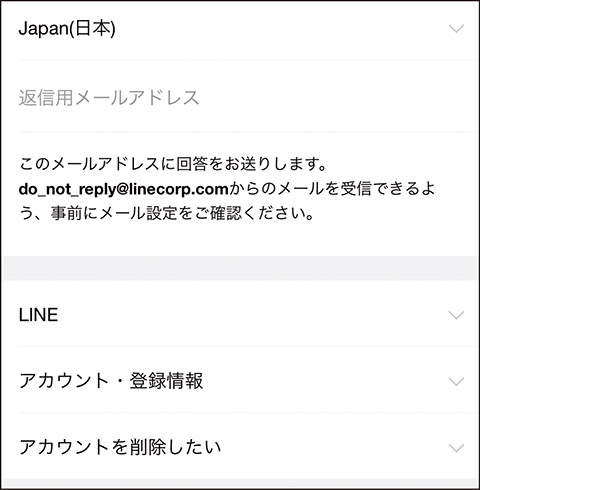
スマホでhttps://linecorp.com/ja/safety/accountにアクセスし、画面最下部の「お問い合わせはこちら」から必要な項目を入力していきます。
Facebookの追悼アカウントをリクエストする
Facebookの追悼アカウントサービスは、利用者の死後、家族や友人たちが申請することで、追悼アカウントに移行できる機能です。
追悼アカウントにすると、プロフィール内のアカウント所有者の名前の横に「追悼」と表示されます。生前にシェアしていた写真や投稿などはそのまま残ります。肉親であれば、アカウントの削除リクエストも可能です。
スマホの場合
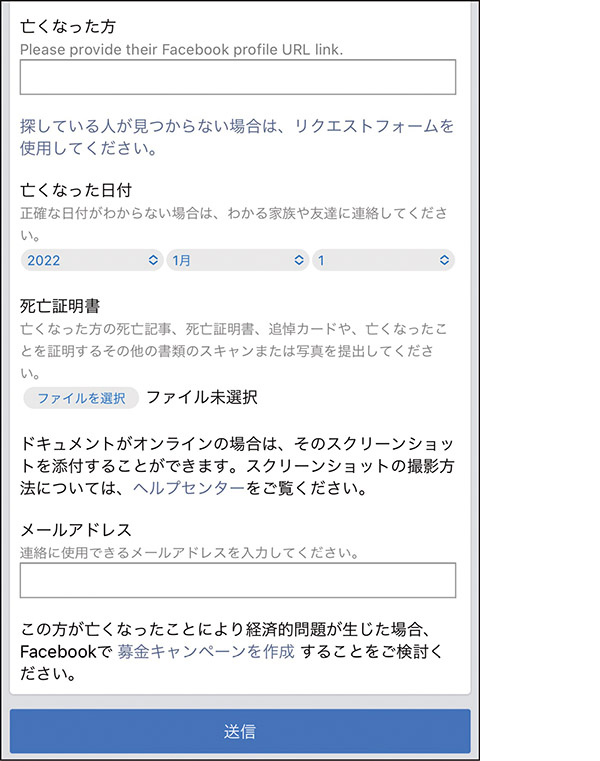
https://tinyurl.com/2234nz5fにアクセスし、画面の指示に従って、必要な項目を入力していきます。
パソコン(Windows10)の場合
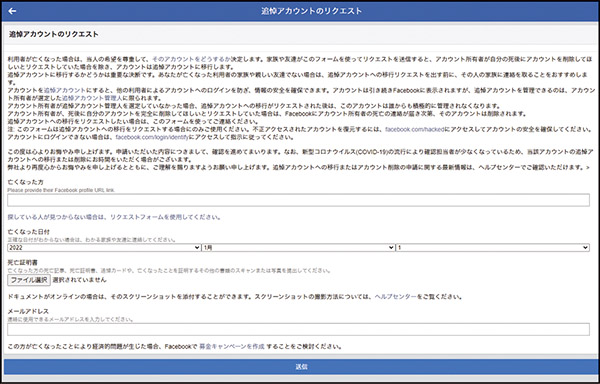
https://tinyurl.com/2234nz5fにアクセスし、画面の指示に従って、必要な項目を入力していきます。
Instagramの追悼アカウントをリクエストする
Instagramでも、Facebookと同様に、追悼アカウントへと移行することができます。追悼アカウントへと移行すると、移行手続きをした遺族などの関係者を含め、誰もログインできなくなります。
しかし、それまでに投稿されていた画像や動画などは、引き続き閲覧することが可能です。近親者であれば、アカウントの削除リクエストも可能です。
スマホの場合
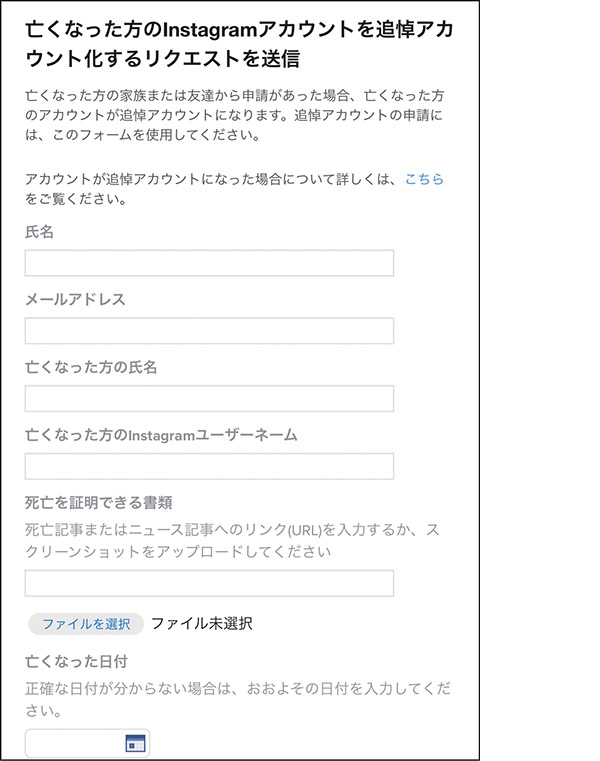
https://tinyurl.com/29ck5c3uにアクセスし、画面の指示に従って、必要な項目を入力していきます。
デジタル整理【サブスク】使わないサブスクは忘れずに解約!
「サブスク」ことサブスクリプションは、「定期購読や継続購入」を意味する言葉です。サブスクは買い切りと比べ、手軽な価格で始められる場合が多く、動画や音楽配信、電子書籍などで、利用している人も多いでしょう。
そういったサブスクも、生前整理をしておくべき内容のひとつです。定年などを機に、契約中のサービス一覧などを作成し、使用頻度の低いものは解約しておきましょう。
ここでは、スマホアプリ、Amazon、人気動画配信サービスを例に、サブスクの確認、解約方法を解説していきますので、参考にしましょう。

iPhoneアプリのサブスクを解約する
スマートフォンでは、契約中のサブスクをアプリから確認できます。iPhoneの場合は「設定」→「Apple ID」→「サブスクリプション」から、契約を解除します。
iPhoneの場合
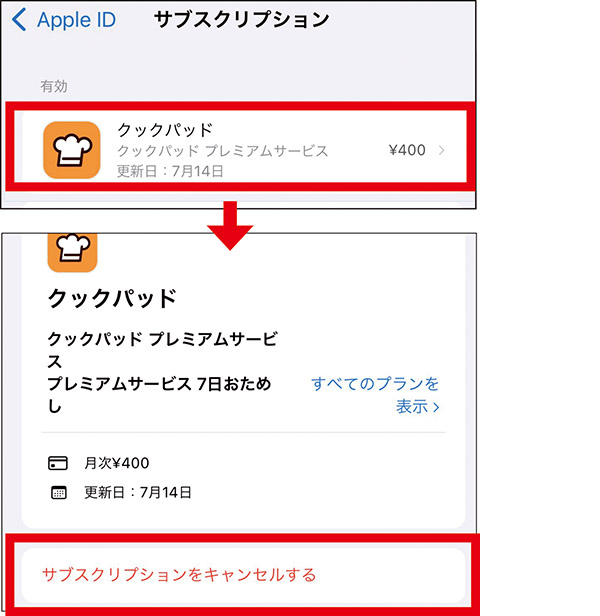
「設定」アプリの「Apple ID」項目で、「サブスクリプション」をタップすると、サブスクの確認や解約ができます。
Androidアプリのサブスクを解約する
Androidの場合は「Playストア」の「お支払いと定期購入」から契約を解除できます。
Androidの場合
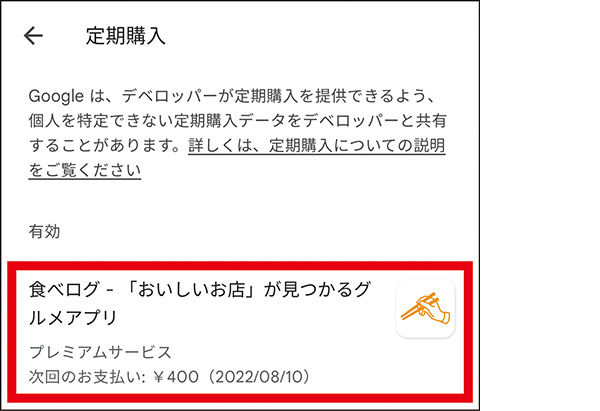
「Playストア」アプリのアカウント画面で「お支払いと定期購入」項目を選び、「定期購入」をタップするとサブスクの確認や解約ができます。
Amazonのサブスクを解約する
「Amazon」は世界最大級のネットショッピングサイト。サブスクの「Amazonプライム」では、配送料無料、動画配信といったさまざまな特典が人気です。
Amazonのサブスクを確認する場合、スマホやパソコンなどから公式サイトにアクセス。「アカウントサービス」ページの「プライム」で、確認やキャンセル(解約)を行えます。
スマホの場合
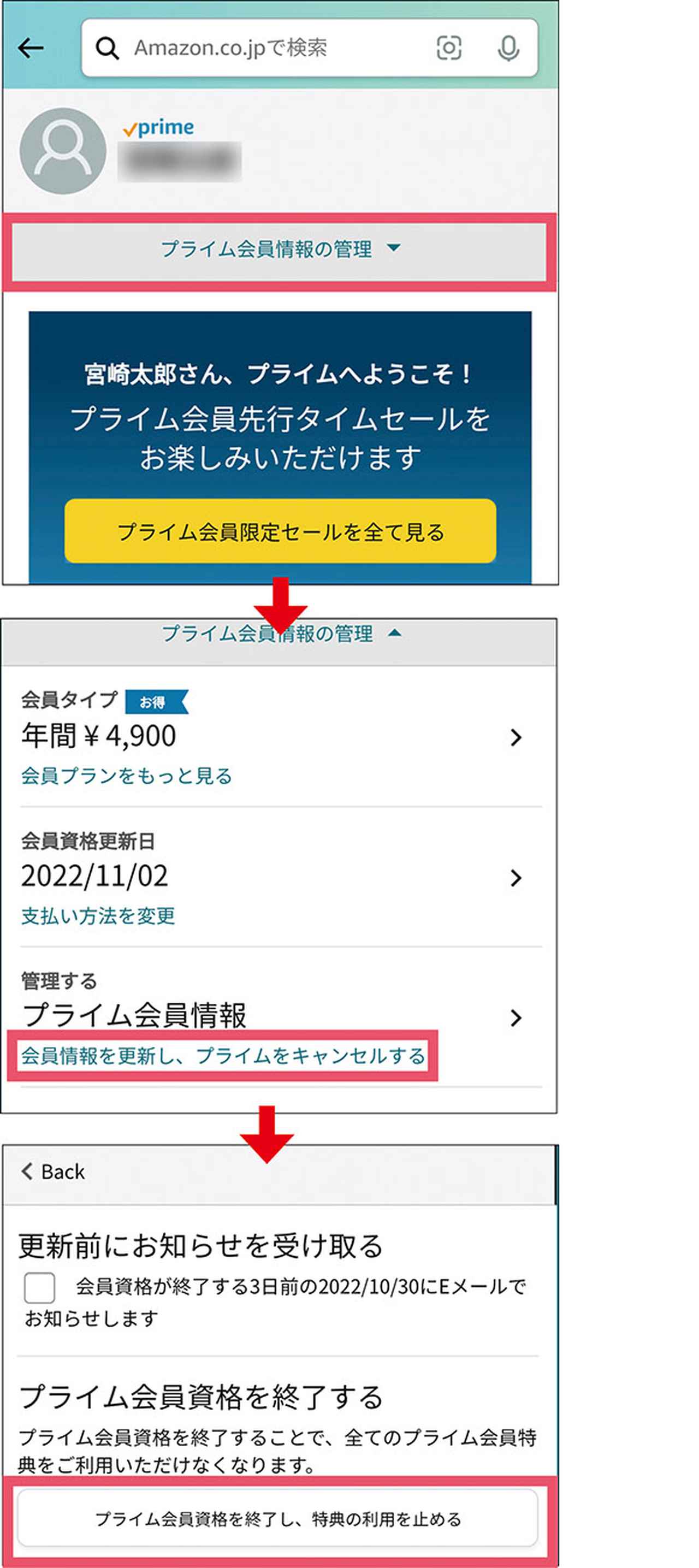
スマホやパソコンでAmazonのサイトにアクセス。アカウントページを表示し、「プライム」項目にある「プライム情報の管理」を選択します。「プライム会員情報」項目で契約の解除ができます。
Netflixを解約する
動画配信サービスNetflixのサブスクも、公式サイトで契約の確認や解約などを行えます。なお、スマホと紐付けて契約している場合は、上で紹介した「アプリのサブスクを解約する」の方法で解約を行う場合もあります。
Netflixの場合
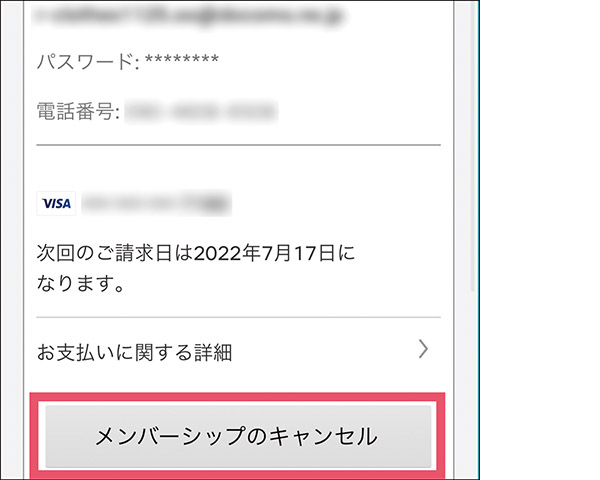
公式サイトの「アカウント」ページにアクセス。契約情報が表示されるので、「メンバーシップのキャンセル」を選択して解約します。
Huluを解約する
動画配信サービスHuluのサブスクも、公式サイトで契約の確認や解約ができます。こちらも、スマホと紐付けて契約している場合は、上で紹介した「アプリのサブスクを解約する」の方法で解約を行う場合もあります。
Huluの場合
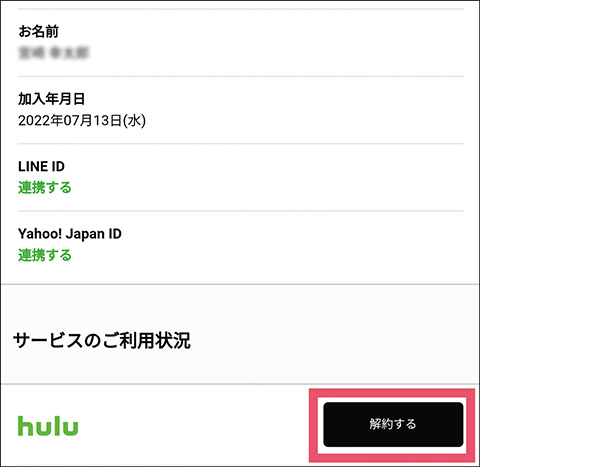
公式サイトにアクセス。「アカウント」ページにアクセスし、「サービスのご利用状況」欄の「解約する」を選択します。
デジタル整理【パソコン】大切なデータをしっかり管理
パソコンは大容量のデータを保存できるため、整理整頓しないと必要なときに保存したデータが見つからないことがあります。書類なら「ドキュメント」、画像なら「ピクチャ」というように専用のフォルダーへファイルを保存しておくと、後で見つけやすくなるはずです。
また、場所がわからなくなったファイルがあれば、検索機能を使ってパソコン全体から探すこともできます。
なお、パソコンに保存してあるウェブサービスのIDやパスワードは、ネットを利用する際に使う「Edge」や「Chrome」の設定画面から確認できます。

ファイルの保存先を固定する
ファイルの保存先を忘れがちな人は、パソコンに最初から用意されている、「ピクチャ」「ドキュメント」といったフォルダーを利用しましょう。これらは、任意のフォルダーを開いてエクスプローラーを表示すると、左側に表示されます。
書類と画像の保存場所
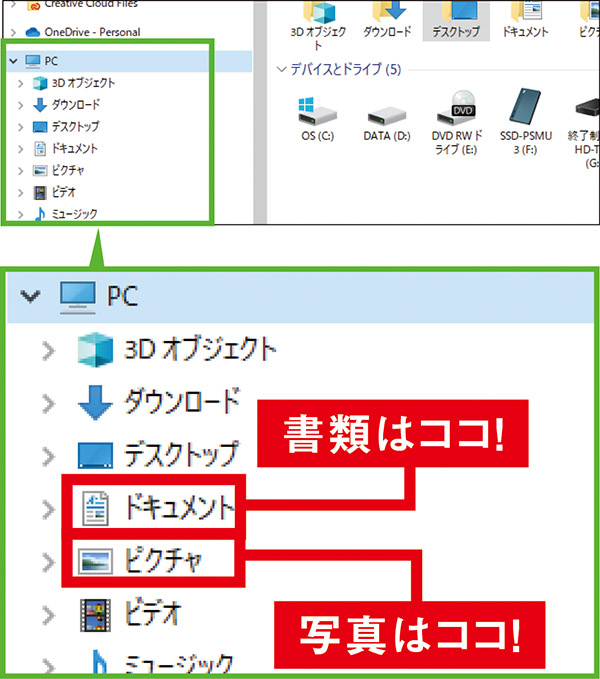
エクスプローラーを開くと、左端に「ドキュメント」や「ピクチャ」など、カテゴリー別のフォルダーが用意されています。フォルダー名と同じカテゴリーのファイルを保存すると整理整頓できます。
ダウンロード先を固定
インターネットでダウンロードしたファイルは、エクスプローラーの左側に表示される「ダウンロード」フォルダーに保存しておくようにするとわかりやすいです。
ダウンロードしたファイルの場所
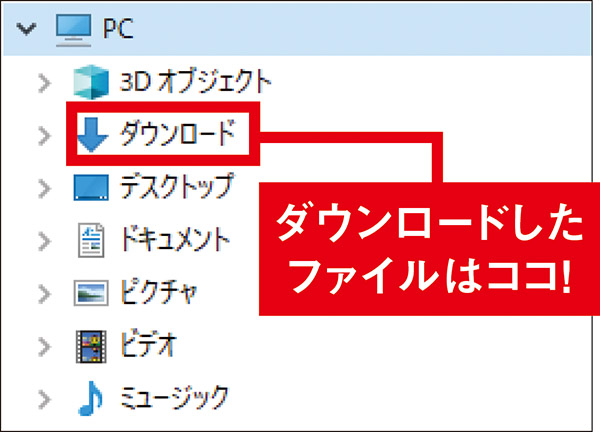
ウェブサイトなどからダウンロードしたファイルは、エクスプローラーの「ダウンロード」項目からアクセスできます。
どこにあるかわからなくなったファイルを探す
パソコン内に保存したファイルがどうしても見つからない場合、ファイル検索機能を試してみましょう。
エクスプローラーの右上にある検索ウィンドウに、ファイル名などのキーワードを入力すると、検索がすぐに始まります。
ファイル名を一字でも間違うと正しく検索できないので、例えば「賃貸契約書」というファイルを探す場合は「賃貸」「契約書」など、検索キーワードの一部だけを入力して探すと見つけやすいです。
ファイルの検索
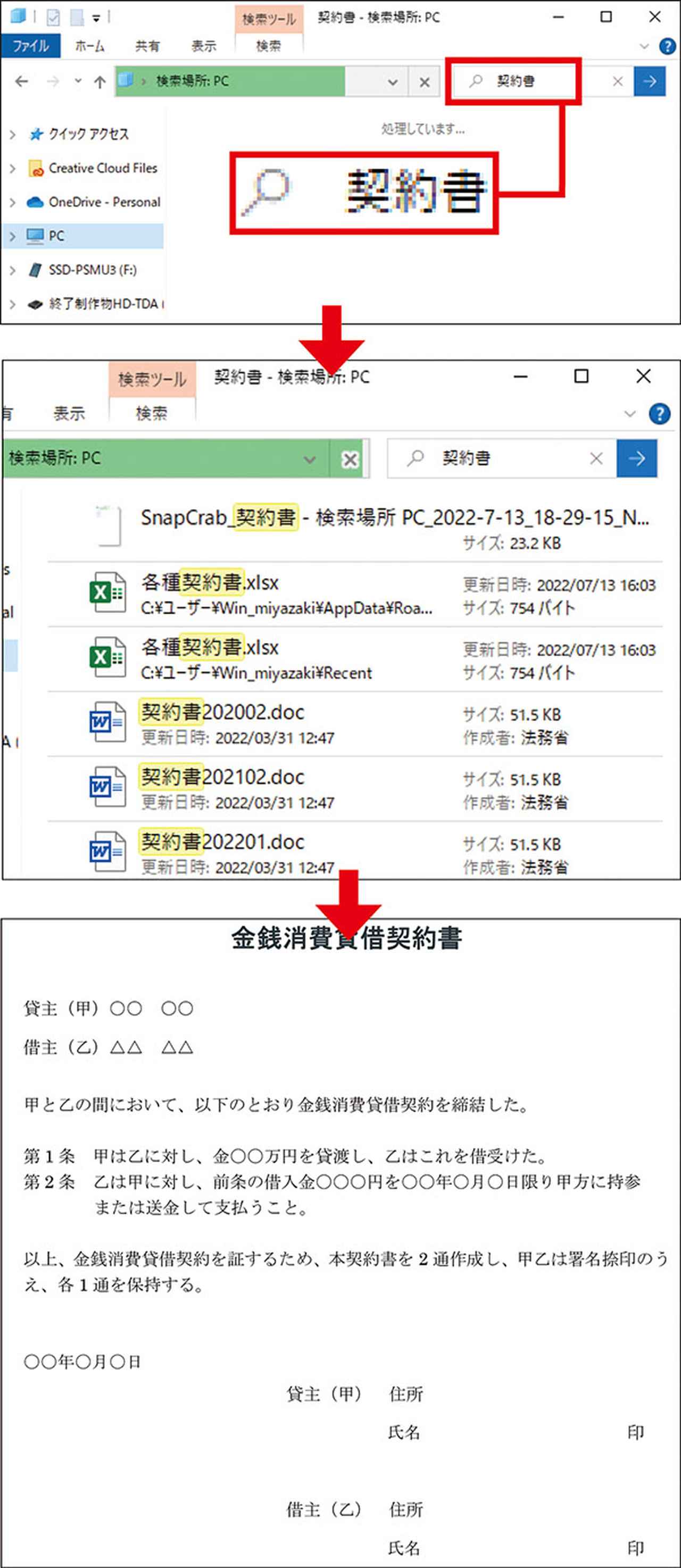
エクスプローラーの右上にある検索欄に、探したいファイルの名前の一部を入力します。パソコン内の検索が始まるので、終わるまで待ちます。表示された検索結果に目当てのファイルがあれば、ダブルクリックで中身を確認しましょう。
パソコンに保存したIDを探す
ウェブサービスのIDを忘れてしまった場合、ネットを利用する際に使う「Edge」で確認できます。右上の「…」をクリックして、「設定」→「パスワード」の順に進んでいくと、登録されたIDなどの情報が一覧で表示されます。
ウェブのパスワードを確認
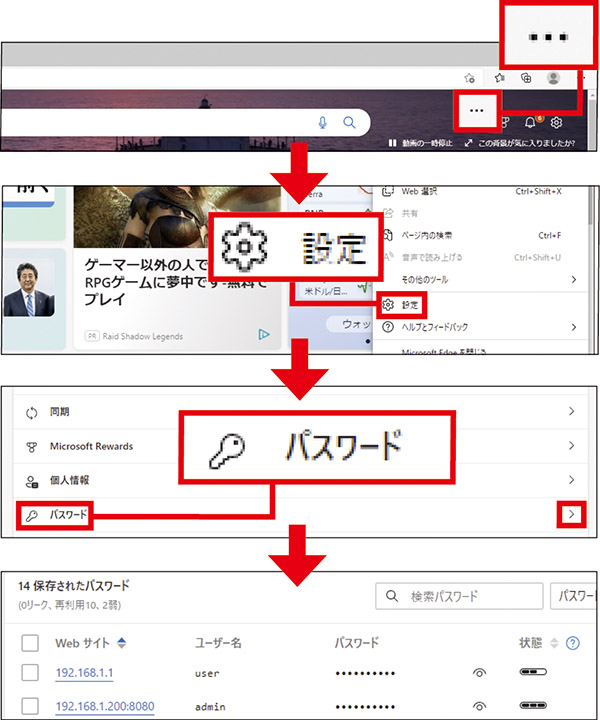
「Edge」を起動して右上の「…」をクリック。表示されたメニューの「設定」をクリックして、「パスワード」を選択すると、保存されたアカウント情報が確認できます。
パスワードの内容を確認
IDと一緒にパスワードも忘れてしまったときの対処法も覚えておきましょう。
上の操作で「パスワード」の画面を開いても、パスワードは伏字になっており、内容を確認できません。表示ボタンをクリックして認証するとパスワードが表示されます。
パスワードの内容を調べる
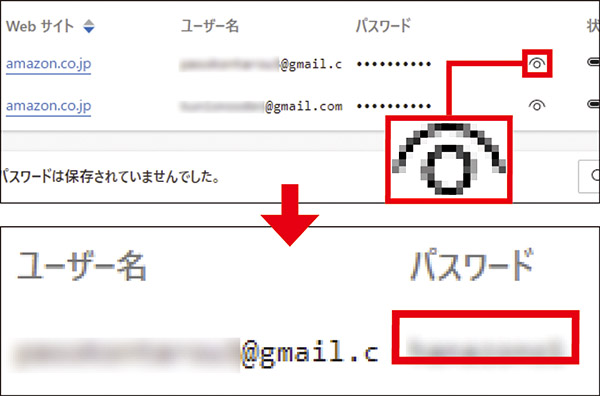
パスワードを確認したいアカウント情報の右にある目のアイコンをクリックし、パソコンのログインパスワードを入力すると、パスワードの伏せ字が消えます。
●本記事で紹介している情報は、2022年7月15日現在のものです。これ以降の法・制度改正等には対応しておりませんので、あらかじめご了承下さい。
●本記事で紹介している情報をもとに行動したうえで発生したトラブル・損害につきましては、一切の補償をいたしかねます。自己責任の範囲内で検討・実践してください。
■監修/小泉 寿洋(終活カウンセラー1級・ファイナンシャルプランナー(AFP))
※この記事は『老後とお金の不安が軽くなる 終活の便利帖』(マキノ出版)に掲載されています。

